小红书app设置WiFi下自动播放视频的方法
- 时间:2021-01-20 11:52
- 来源:下载吧
- 编辑:weijiayan
小红书app相信很多用户都不会陌生,现在在这款应用中除了查看一些别人记录的笔记之外,还可以通过视频的方式来查看一些想要学习的内容,在查看视频的时候应用默认会设置自动播放功能,但是有的用户又害怕这个自动播放功能会比较浪费自己的流量,那么我们就可以开启应用中的只在WiFi下自动播放视频的功能,鉴于还有一些用户不知道要如何操作设置,那么在接下来的教程中小编就跟大家分享一下在小红书app这款应用中设置WiFi下自动播放视频的具体操作方法吧,有需要的朋友一起来看看。
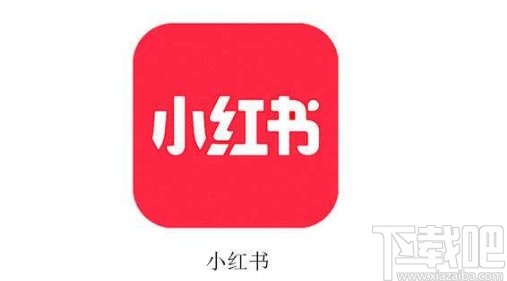
方法步骤
1.首先第一步我们打开手机之后,在手机的界面中找到小红书应用的图标,点击进入到应用的主界面当中。
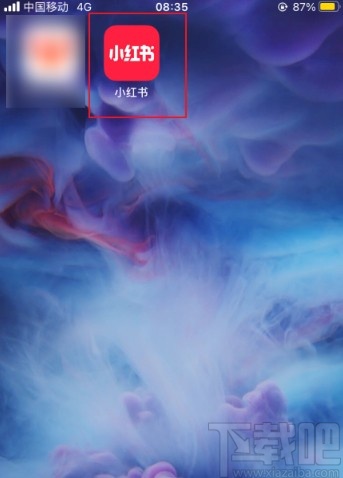
2.进入到应用界面之后,切换到个人中心界面,然后在个人中心界面的右上方找到设置图标,点击进入到设置界面,如下图中所示。
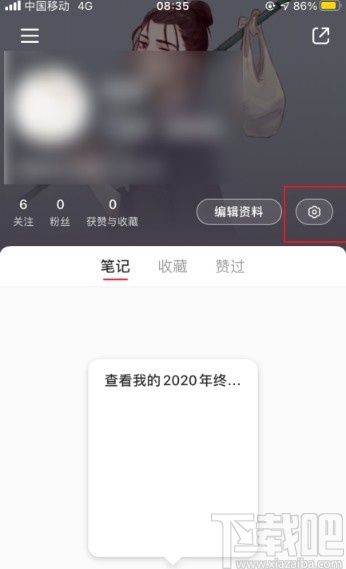
3.进入到设置界面之后,在这个设置界面中找到通用设置这个选项,点击可以进入到通用设置界面,如下图中所示。
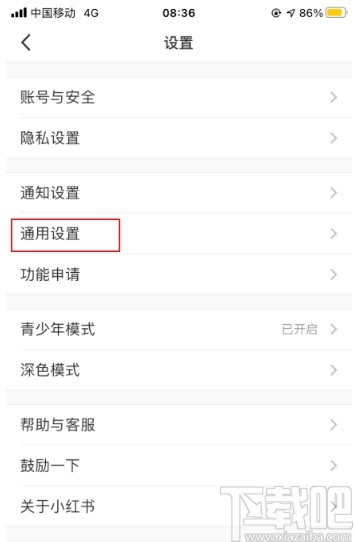
4.下一步点击进入到这个通用设置界面之后,在界面中找到“只在WiFi下自动播放视频”这个功能,点击它右边的开关打开这个功能。
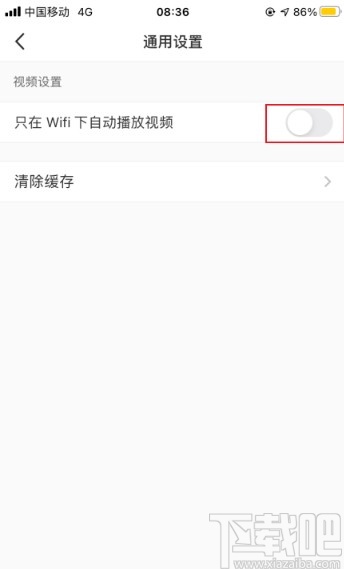
5.点击打开这个WiFi下自动播放视频的功能开关之后,开关显示为红色,这样就表示已经成功设置这个功能了。
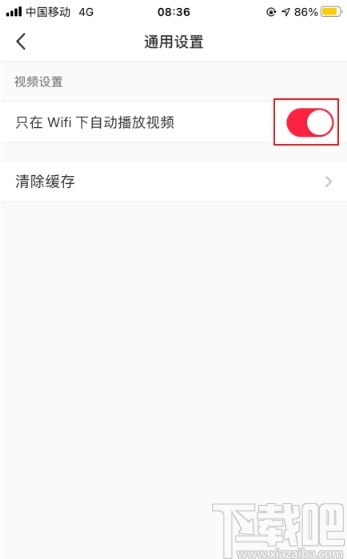
使用上述教程中的操作方法我们就可以在小红书app中设置WiFi下自动播放视频这个功能了,还不知道要如何操作的朋友可以试一试这个方法,希望这篇教程能帮助到大家。
最近更新
-
 淘宝怎么用微信支付
淘宝怎么用微信支付
淘宝微信支付怎么开通?9月5日淘宝公示与微信
- 2 手机上怎么查法定退休时间 09-13
- 3 怎么查自己的法定退休年龄 09-13
- 4 小红书宠物小伙伴怎么挖宝 09-04
- 5 小红书AI宠物怎么养 09-04
- 6 网易云音乐补偿7天会员怎么领 08-21
人气排行
-
 微信聊天记录删除了怎么恢复 微信重装后聊天记录不见了解决办法
微信聊天记录删除了怎么恢复 微信重装后聊天记录不见了解决办法
微信聊天记录删除了怎么恢复?微信重装后聊天记录不见了怎么办?
-
 安卓Android-X86 4.4安装教程 电脑安装安卓Android-X86教程
安卓Android-X86 4.4安装教程 电脑安装安卓Android-X86教程
安卓(Android)x86是安装在Intel/AMD等PC平台上的安卓系统,也就是
-
 微信抢红包神器2016教程
微信抢红包神器2016教程
2016年微信抢红包成了一项全民运动,不仅有好友发的红包,还有摇
-
 iPhone6/iPhone6 plus无法连接app store详细解决办法步骤 iPhone苹果手机连不上app store
iPhone6/iPhone6 plus无法连接app store详细解决办法步骤 iPhone苹果手机连不上app store
iPhone6/iPhone6plus无法连接appstore详细解决办法步骤。iPhone6
-
 苹果6iphone6/6 plus 不能下载APP软件解决方法
苹果6iphone6/6 plus 不能下载APP软件解决方法
苹果6(iPhone6、iPhone6Plus)近来经常发生无法连接到APPStore或
-
 微信公众平台 微信公众平台登录
微信公众平台 微信公众平台登录
微信公众平台,是腾讯公司在微信的基础上新增的功能模块,有消息
-
 微信封杀抢红包神器破解教程
微信封杀抢红包神器破解教程
微信抢红包神器大行其道,大家抢红包抢的自然是不亦乐乎。现在微
-
 iPhone6/iPhone6 plus/iPhone6s/iPhone6s plus苹果手机怎么设置自定义铃声
iPhone6/iPhone6 plus/iPhone6s/iPhone6s plus苹果手机怎么设置自定义铃声
iPhone6/iPhone6plus怎么设置自定义铃声。针对iPhone6、iPhone6p
-
 手机CPU天梯图 2017年11月手机CPU天梯图/性能排行榜
手机CPU天梯图 2017年11月手机CPU天梯图/性能排行榜
下载吧小编为大家更新的手机CPU天梯图(更新到2017年11月)。现在
-
 手机号码被标记怎么取消 手机号码被恶意标记申诉教程
手机号码被标记怎么取消 手机号码被恶意标记申诉教程
假如你的号码不小心被360手机卫士、腾讯手机管家、LBE安全大师、
